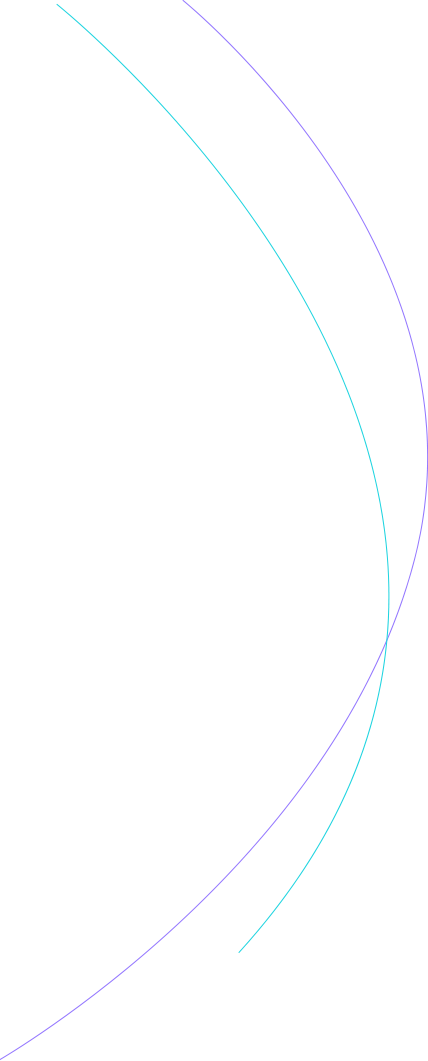【### 引言 在当今数字化的时代,财务工作者面临着海量的数据处理和信息传递的挑战。一份出色的财务汇报不仅需要准确的数据支撑,还需要以直观、吸引人的方式呈现给受众。根据相关调查,在众多财务汇报场景中,约70%的决策者更倾向于通过图表快速获取关键信息。那么,如何利用Excel这个强大的工具,制作出令人眼前一亮的图表,提升财务汇报的颜值呢?接下来,让我们一同探索财务Excel应用中图表制作的秘籍。 【https://s.coze.cn/t/nQbgA41_txs/】
财务图表制作基础认知
- 明确图表目的 在开始制作图表之前,必须明确图表要传达的核心信息。是展示收入的增长趋势?还是对比不同产品的成本占比?例如,当我们想要展示公司过去五年的销售额变化时,就可以选择折线图来清晰呈现趋势。如果是对比各部门的费用支出,柱状图则是更好的选择。
- 选择合适图表类型
- 柱状图:适用于比较不同类别之间的数据大小,能让数据差异一目了然。比如,对比不同季度的利润额。
- 折线图:擅长展示数据随时间或其他顺序变量的变化趋势,如股票价格走势。
- 饼图:用于展示各部分占总体的比例关系,像各项费用在总预算中的占比。
- 散点图:可观察两个变量之间的关系,例如销售额与广告投入之间的关联。 【https://s.coze.cn/t/8hUdOgyni0U/】
图表制作实用技巧
- 数据预处理 在制作图表前,要确保数据的准确性和完整性。对数据进行清洗,去除重复值和错误数据。例如,在处理销售数据时,检查是否存在重复记录或明显不合理的数值。同时,对数据进行排序或分组,以便更好地展示数据规律。比如按销售额从高到低对产品进行排序后再制作图表。
- 图表元素优化
- 标题:简洁明了地概括图表内容,让读者一眼就能明白图表主题,例如“2023年各部门费用支出情况”。
- 坐标轴:合理设置坐标轴的刻度和标签,确保数据展示准确且易读。对于时间轴,要选择合适的时间间隔显示。
- 图例:清晰说明图表中不同颜色或图案所代表的类别,避免产生混淆。
- 数据标签:在图表上直接显示关键数据值,方便读者读取具体数值,增强图表的信息传达能力。 【https://s.coze.cn/t/LBF1WZiYrfI/】
高级图表制作秘籍
- 组合图表 将不同类型的图表组合在一起,能够展示更丰富的信息。比如,将柱状图和折线图组合,既能展示各产品的销售额对比(柱状图部分),又能呈现销售额的增长趋势(折线图部分)。以某公司产品销售情况为例,通过组合图表可以全面分析各产品的销售表现。
- 动态图表 利用Excel的函数和控件功能创建动态图表,让用户可以根据需求选择不同的数据进行展示。例如,通过数据透视表和切片器制作动态图表,用户可以轻松切换不同时间段或不同地区的数据展示。这样在财务汇报中,能够根据不同受众的关注点灵活展示信息。
让图表与汇报完美融合
- 图表布局与排版 在财务汇报文档中,合理安排图表的位置和大小。将重要的图表放在显眼位置,与文字描述紧密配合。图表之间保持适当的间距,避免过于拥挤。可以采用分栏、对齐等方式让页面布局更加整齐美观。
- 图表颜色搭配 选择合适的颜色搭配能让图表更加吸引人。避免使用过于刺眼或难以区分的颜色组合。可以根据公司的品牌色或汇报主题来选择颜色,保持整体风格的一致性。例如,使用蓝色调展示收入数据,红色调展示支出数据,通过颜色直观传达数据性质。
案例分析
以某公司年度财务汇报为例,之前的汇报只是简单罗列数据表格,信息传达不清晰,决策者需要花费大量时间提取关键信息。后来,财务人员运用所学的Excel图表制作技巧,将各项财务数据以精心设计的图表形式呈现。如用折线图展示了过去十年的净利润增长趋势,用柱状图对比了各业务板块的收入贡献,用饼图展示了各项成本的占比。通过这些图表,决策者能够迅速抓住关键信息,对公司的财务状况有了更清晰的了解,也对财务汇报给予了高度评价。
总之,掌握财务Excel应用中的图表制作秘籍,不仅能够提升财务汇报的颜值,更能增强信息传递的效果,让财务工作在企业决策中发挥更大的作用。希望财务工作者们通过不断实践和探索,制作出更多高质量的财务图表,为财务汇报增色添彩。
——部分文章内容由AI生成,侵删——